如何始终在Excel中显示数据验证列表的箭头?
当我们在Excel中使用下拉列表时,只有在单击列表中的任何单元格时,下拉列表的箭头标记才会出现。 当我们在单个列中使用多个下拉列表时,这会创建问题。 我们可以通过在Excel中向单元格添加持久箭头标记来解决此问题。 本教程将帮助您了解如何在Excel中显示数据验证列表的箭头。
在Excel中显示数据验证列表的箭头
在这里,我们将首先使用数据验证列表,然后插入与列表相邻的单元格中的箭头符号。 让我们按照下面描述的简单流程添加箭头以在Excel中的下拉列表中使用。
步骤1
考虑带有类似于下面图像中显示的数据的Excel表格。
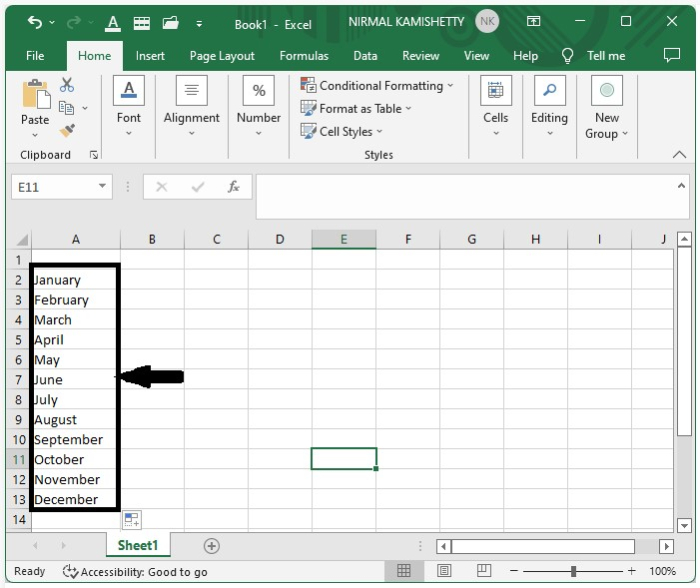
为了以更简单的方式完成我们的任务,请确保第一个单元格为空。
现在,要创建数据验证列表,请单击Excel带中数据下的数据验证,然后在列表中选择允许和所有单元格作为源,然后单击OK,创建如下图所示的列表。
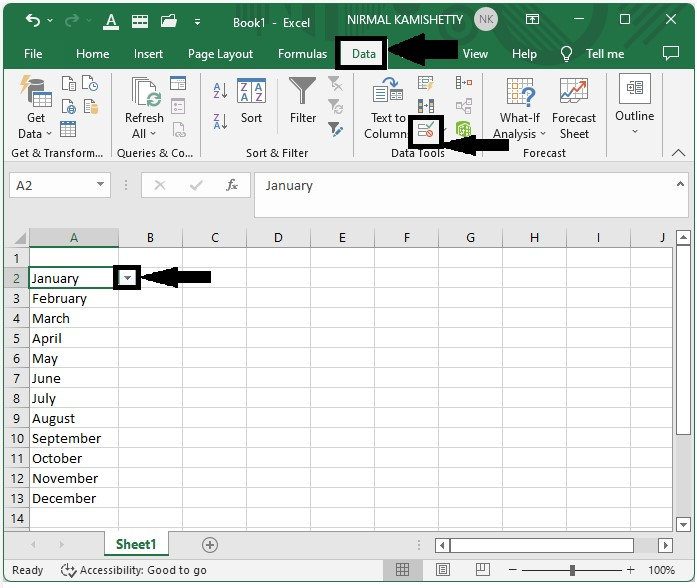
步骤2
单击正确的单元格以获得下拉列表顶部的单元格,然后选择“ 插入”,然后选择“ 符号”,并从下拉列表中选择“ 翅膀” 下的箭头标记,如下图所示,然后单击“ 插入” 并关闭弹出窗口。
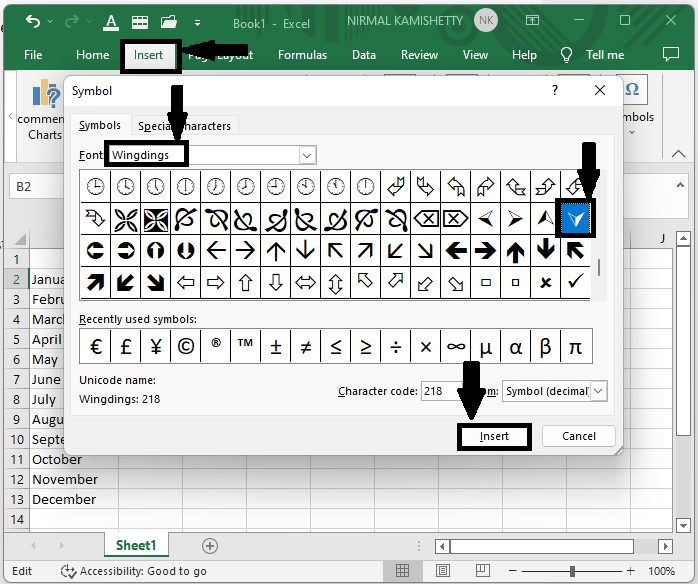
步骤3
现在,将包含箭头标记的单元格的大小调整为等于下拉列表显示的箭头标记的大小,然后通过单击Excel带中的“ 主页” 下的字体选择灰色,如下图所示。
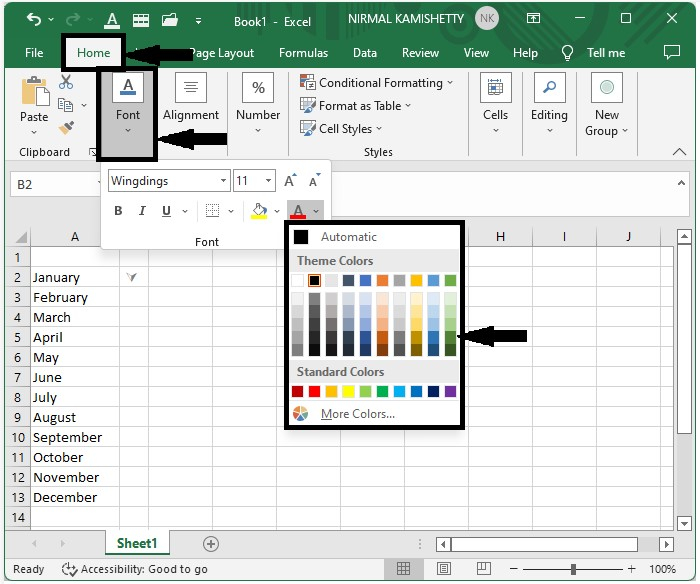
然后,我们的最终结果将类似于下图所示。
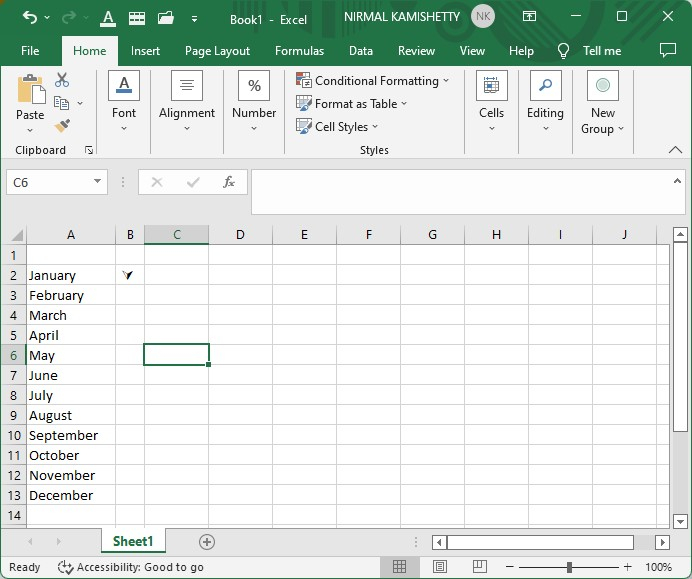
结束语
在本教程中,我们使用了一个简单的示例来演示如何始终在Excel中显示数据验证列表的箭头,以突出显示特定的数据集。
 极客教程
极客教程